修改电脑开机密码相信很多朋友都会,因为多数朋友对于Windows电脑操作已经相当熟练,不过对于很多初次接触苹果电脑的朋友来说,由于Mac OS与Windows系统有本质上的区别,操作上并不一样,因此如要要你修改苹果MAC用户名和密码,相比就不少什么容易的事了。今天查字典教程网小编要为大家带来的是苹果Mac电脑修改用户名与密码方法,感兴趣的朋友,不妨学习一下。
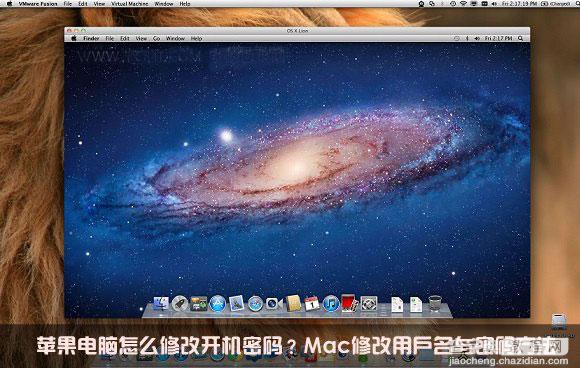
苹果电脑怎么修改开机密码?Mac修改用户名与密码方法
一、首先点击苹果电脑菜单栏上方的苹果小图标,之后选择“系统偏好设置”设置,如下图所示:
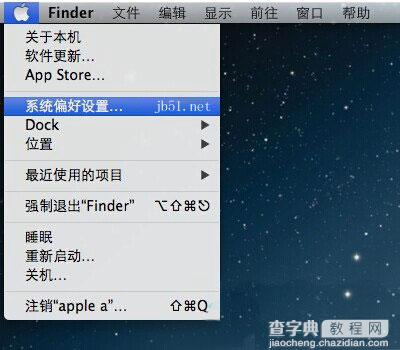
Mac系统偏好设置
二、接下来在系统偏好设置中,我们找到“用户与群组”设置,并点击进入,如下图所示:
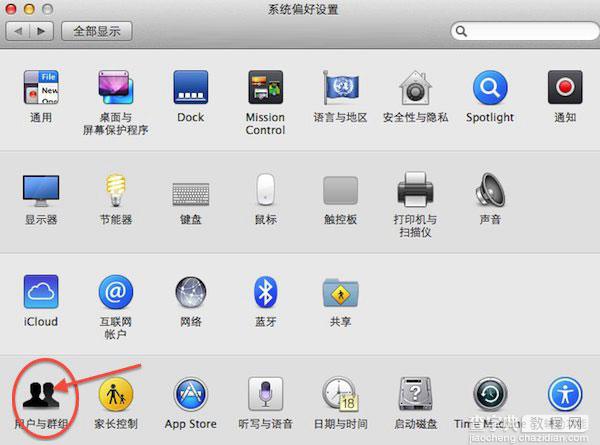
三、打开用户与群组设置选项后,现在左侧选中需要修改的用户,这里选择管理员用户,然后在右侧密码项中,就可以看到“全名”和“更改密码”操作,如果是需要修改苹果电脑用户,我们直接修改全名即可,如果需要修改密码,我们点击“更改密码”,如下图所示。
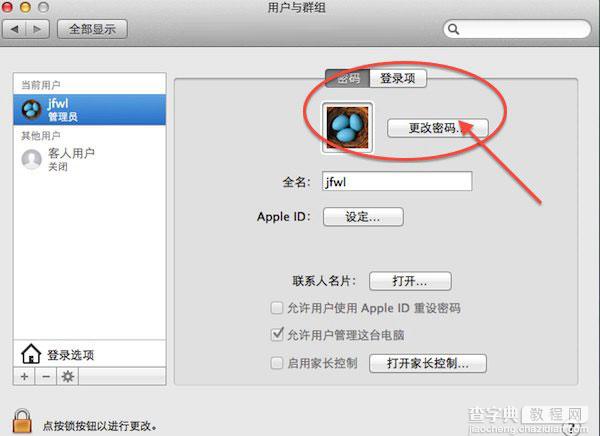
四、最后在弹出的修改密码操作框中,输入旧密码,然后再输入两次新密码即可,完成后,点击下方的“更改密码”保存即可。
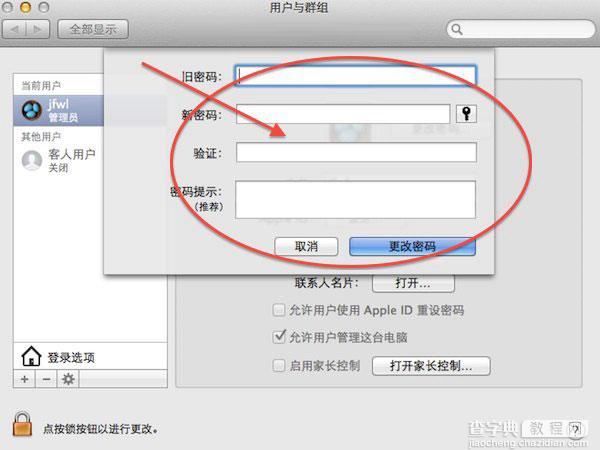
至此我们就成功完成了苹果电脑的用户名或者密码更改了,把这个管理官的密码改了,就相当于修改了开机密码了(前提是启用了开机密码)。
总的来说,苹果mac电脑修改密码与我们熟知的Windows电脑只是操作方式上的不同,原理基本是一样的,并且苹果电脑修改用户名与密码也相当简单,希望这篇文章对大家会有所帮助吧。
【苹果mac修改用户名与密码的方法 苹果电脑如何修改开机密码】相关文章:
★ 苹果电脑如何查看Mac版Flash Player的版本号
★ mac截图格式如何更改?修改Mac屏幕快照格式的方法介绍
★ 苹果系统怎么修改User用户密码?Mac修改User用户密码教程
★ 苹果Mac电脑怎么定时关机?在OS X上设定定时关机方法介绍
★ 苹果Mac电脑如何连接无线网络?Mac无线网络设置方法图解
★ Mac怎么保存网页图片?苹果电脑网页图片保存方法图文详细介绍
★ 在苹果Mac OS X 系统上升级 Mysql 数据库的方法详细介绍
